Introducción
En este tutorial se muestra cómo actualizar y procesar datos de varios empleados o trabajos existentes y, a continuación, procesar los datos actualizados en Personal mediante formularios de actualización masiva. Las secciones se crean unas sobre otras y se deben completar de forma secuencial.
Antecedentes
Puede actualizar y procesar datos de varios empleados o trabajos existentes y, a continuación, procesar los datos actualizados en Personal mediante formularios de actualización masiva.
- Puede cambiar las propiedades existentes o agregar un nuevo registro y, después, aplicar las asignaciones predeterminadas configuradas.
- Puede cambiar las propiedades existentes o agregar un nuevo registro y, después, reemplazar las asignaciones y tasas predeterminadas.
- Después de modificar el salario, puede volver a aplicar las asignaciones predeterminadas configuradas para beneficios, ganancias adicionales e impuestos.
- Puede reemplazar las asignaciones predeterminadas y, después, aplicar los valores predeterminados configurados.
Cada formulario está asociado a una regla de Groovy que procesa solo los datos modificados.
El formulario que debe utilizar varía en función del tipo de datos que va a actualizar.
| Su objetivo | Use este formulario | Regla Groovy asociada |
|---|---|---|
Si necesita:
|
Procesar datos y sincronizar valores predeterminados
Al realizar actualizaciones en este formulario:
|
Procesar datos de forma incremental con sincronización de valores predeterminados |
Si necesita:
|
Procesar datos actualizados Al realizar actualizaciones en este formulario:
|
Procesar datos de forma incremental con sincronización de definición |
Si necesita:
|
Sincronizar Valores por Defecto Al actualizar los detalles de salario para el año y el mes seleccionados en el PDV de este formulario:
|
Sincronización de valores predeterminados de forma incremental |
Si necesita:
|
Sincronizar definiciones Al cambiar las asignaciones de ganancias, beneficios o impuestos y sus opciones y niveles:
|
Sincronización de definición de forma incremental |
En este tutorial, actualizará y procesará datos de varios empleados o trabajos existentes y, a continuación, procesará los datos actualizados en Personal mediante formularios de actualización masiva.
Requisitos
Las instancias de EPM Cloud Service permiten desplegar y utilizar uno de los procesos de negocio admitidos. Para desplegar otro proceso del negocio, debe solicitar otra instancia del EPM Enterprise Cloud Service o eliminar el proceso del negocio actual.
- Haga que el administrador del servicio tenga acceso a una instancia de EPM Enterprise Cloud Service. La instancia no debe tener un proceso de negocio creado.
- Si aún no lo ha hecho, regístrese para obtener una cuenta gratuita de Oracle Cloud Customer Connect para poder acceder a los archivos necesarios.
- Descargue la última instantánea de LCM de aplicación de ejemplo de EPBCS desde esta página de idea.
- Cargue e importe la última instantánea de LCM de aplicación de muestra de EPBCS en la instancia de Planning.
Note:
Si se producen errores de migración al importar la instantánea, vuelva a ejecutar la migración excluyendo el componente de HSS-Shared Services, así como los artefactos de seguridad y preferencias de usuario en el componente Core. Para obtener más información sobre la carga y la importación de instantáneas, consulte la documentación de Administración de migración para Oracle Enterprise Performance Management Cloud.Definición de la base
Asignación de valores a variables de usuario
Las variables de usuario se agregaron cuando se creó el proceso de negocio. Las variables de usuario actúan como filtros en el formulario que permiten a los planificadores centrarse sólo en determinados miembros. En esta sección, se definen valores para las variables de usuario.
- En la página de inicio, haga clic en
 (Navegador) y, en Herramientas, haga clic en Preferencias de usuario.
(Navegador) y, en Herramientas, haga clic en Preferencias de usuario. 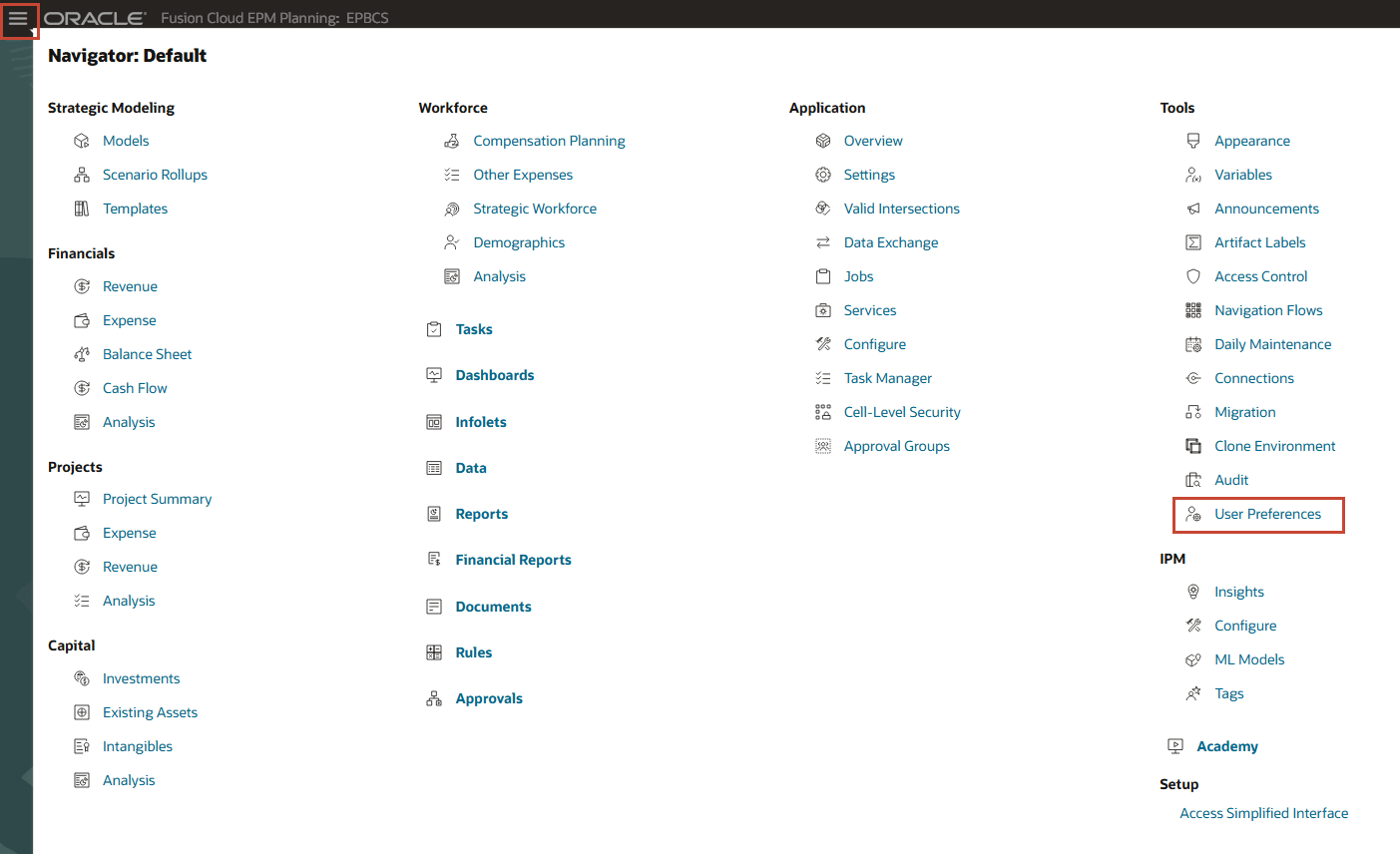
- En Preferencias, haga clic en Variables de usuario.
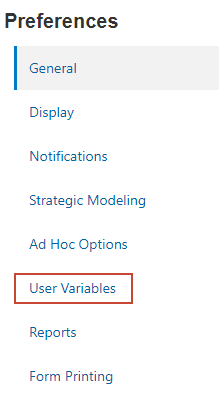
- Para cada variable, haga clic en su
 (Selector de miembros) para seleccionar un miembro como valor de la variable:
(Selector de miembros) para seleccionar un miembro como valor de la variable:
Variable de usuario Miembros Entidad de infolet Ventas en EE. UU. Moneda USD Entidad Finanzas EE.UU. Moneda de presentación USD Escenario Planificación Version En proceso Años FY25 Cuenta de gastos Total de gastos de desplazamientos y ocio Factores de gastos Factores de gastos de desplazamientos y ocio Línea de Productos Teléfono inteligente 4 in (S_001) - Verifique las selecciones y haga clic en Guardar.
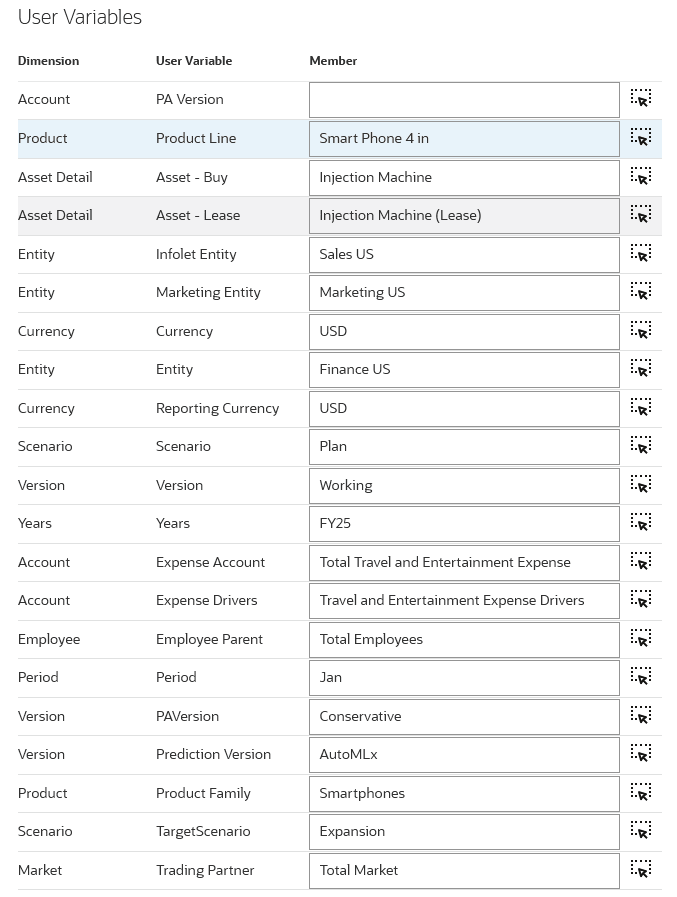
- En el mensaje de información, haga clic en Aceptar.
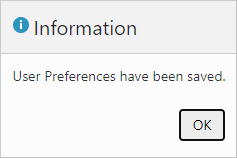
Proceso de datos y sincronización de valores por defecto
Puede utilizar la pantalla Procesar datos y sincronizar valores predeterminados para cambiar las propiedades de los empleados existentes, agregar un nuevo registro, modificar los datos de un empleado existente que faltaba anteriormente y, a continuación, aplicar asignaciones predeterminadas configuradas en lugar de cargar datos mediante archivos de texto.
- En Planificación, haga clic en
 (Navegador) y, en Personal, haga clic en Planificación de compensación.
(Navegador) y, en Personal, haga clic en Planificación de compensación. 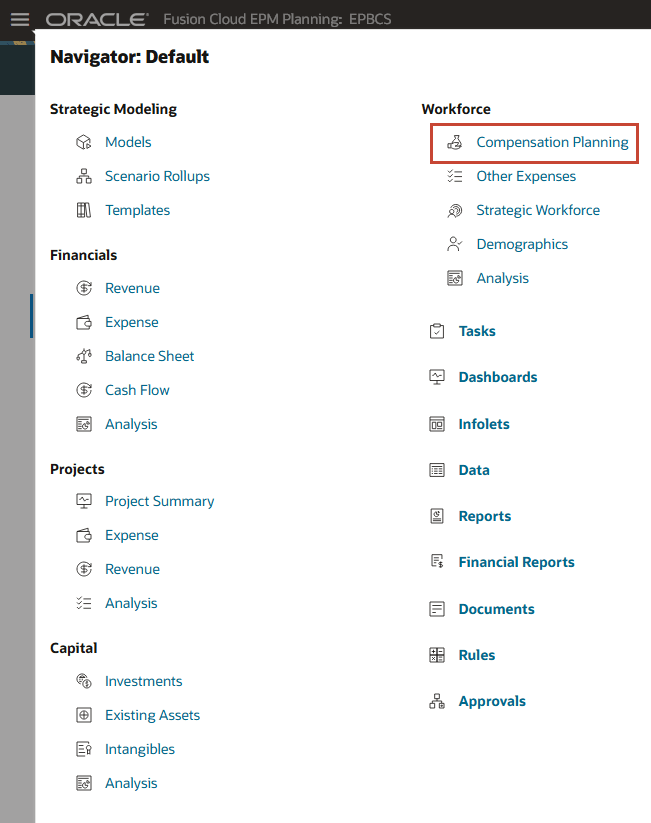
- En los separadores verticales de la izquierda, haga clic en
 (Actualización masiva).
(Actualización masiva). - Asegúrese de que está en el separador inferior Procesar datos y sincronizar valores predeterminados.
- Verifique o defina el PDV en los siguientes valores:
Dimensión Miembros Escenario Planificación Version En proceso Entidad Finanzas EE.UU. Moneda USD Años FY25 Period Jan Empleado principal Total de empleados Proyecto Ningún Proyecto En el formulario se muestran los datos.
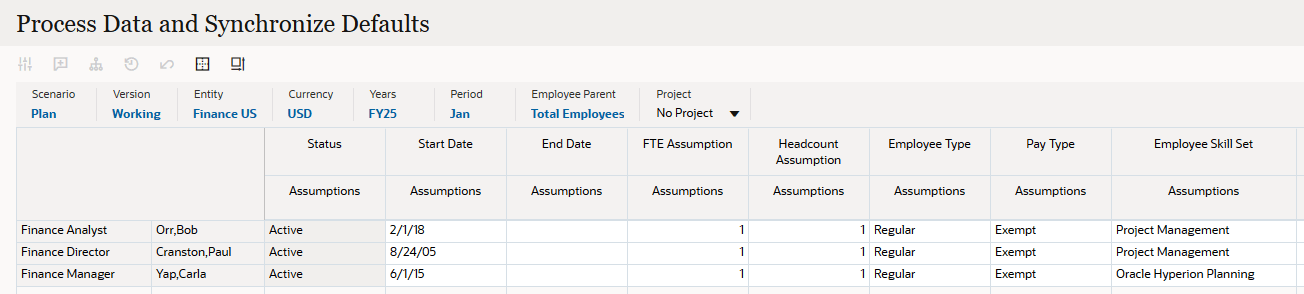
- Mueva el cursor sobre la celda que muestra Orr,Bob para activar la lista desplegable.
- Haga clic en la lista desplegable para abrir el cuadro de diálogo Seleccionar miembro.
- En Seleccionar miembro, haga clic en Piedra,Bob.
Note:
Para poder agregar otra fila Empleado/Trabajo a los formularios mediante la lista Seleccionar miembro, debe existir al menos una intersección Empleado/Trabajo en el PDV. - En la fila de datos de Bob Stone, cambie el valor de Conjunto de habilidades - Suposiciones a Gestión de cuentas.
- Haga clic en Guardar.
- En el mensaje de información, haga clic en Aceptar.
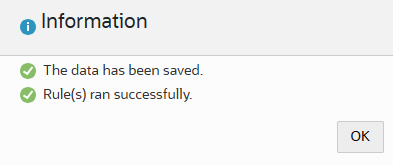
Una fila de datos para Bob Stone se guarda en Workforce.
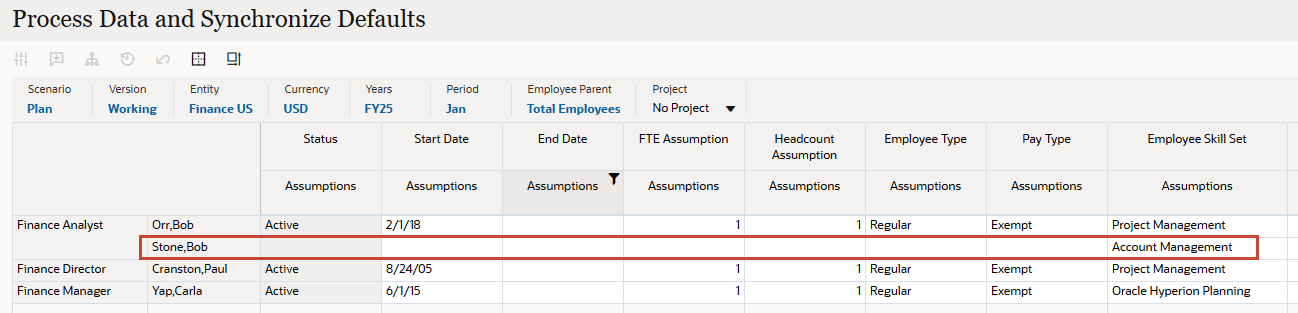
- Para Bob Stone, defina las siguientes propiedades de empleado:
Propiedad Valor Fecha de inicio 1/15/21 Suposición de ETC 1 Suposición de personal 1 Tipo de Empleado Regular Tipo Pago Exento Código sindical aplicable Código sin sindicato por defecto % mérito recomendado 3% Salario básico - Suposiciones Grade4 Salario básico - Base salarial Anual Salario básico - Salario 75K Note:
La fecha de inicio se utiliza para proporcionar cálculos de nivel de día más precisos. - Verifique las selecciones y haga clic en Save (Guardar).
- En el mensaje de información, haga clic en Aceptar.
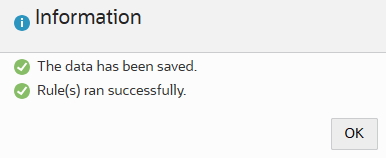
Se guardaron las propiedades del empleado y la información de salario.

- En los separadores verticales de la izquierda, haga clic en
 (Detalles del empleado).
(Detalles del empleado). - Defina las selecciones de PDV/página en lo siguiente:
Dimensión Miembros Trabajo Analista financiero Empleado Piedra,Bob Proyecto Ningún Proyecto

-
Revise los detalles del empleado para Bob Stone.
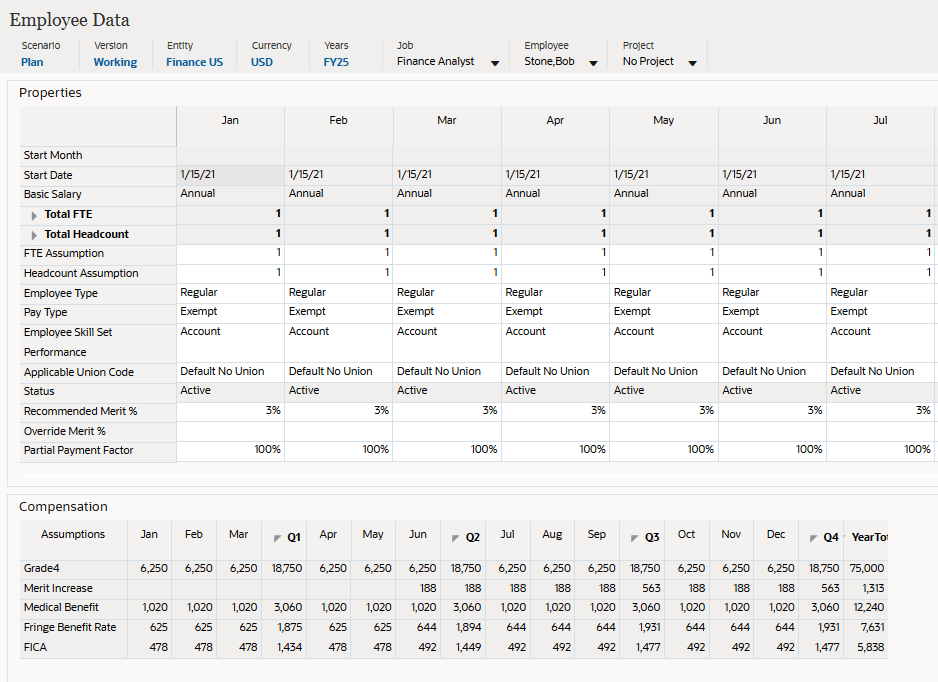
El salario, los beneficios y los impuestos ahora se calculan para Bob Stone, sin tener que usar una plantilla de carga de datos.
- En el formulario Compensación, mueva el cursor sobre el espacio en blanco situado encima de la cuadrícula para mostrar los iconos de menú y, a continuación, haga clic en
 (Maximizar).
(Maximizar). 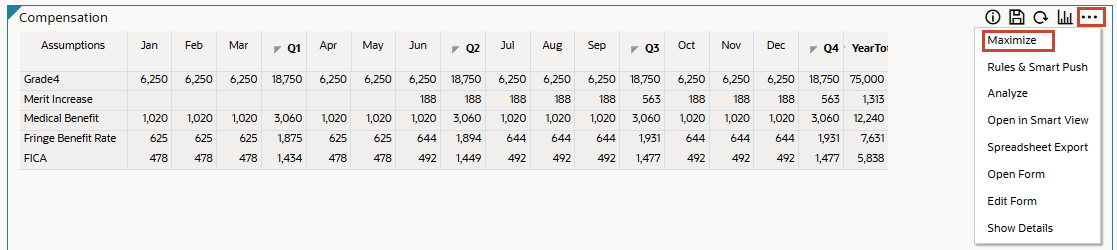
Maximizar oculta los demás objetos del espacio de trabajo y rellena el espacio de trabajo con el formulario seleccionado.
- Cuando haya terminado de revisar, haga clic en Restaurar.
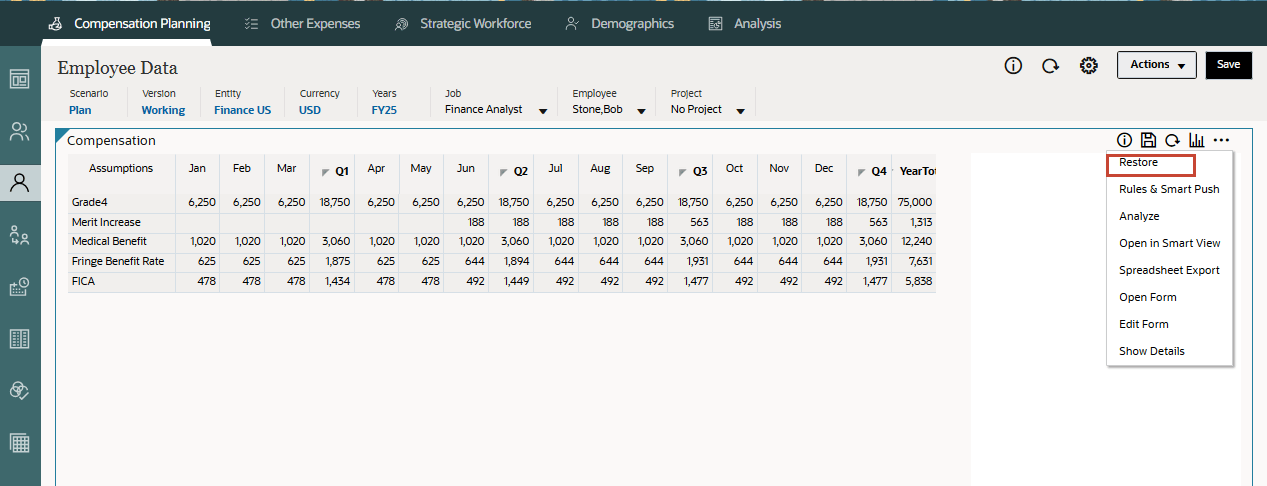
Procesando datos actualizados
Utilice el formulario Procesar datos actualizados para cambiar las propiedades existentes, agregar un nuevo registro o sustituir asignaciones y tarifas predeterminadas.
Note:
Para poder agregar otra fila Empleado/Trabajo a los formularios mediante la lista Seleccionar miembro, debe existir al menos una intersección Empleado/Trabajo en el PDV.En esta sección, sustituirá la tasa predeterminada de beneficios médicos y agregará una asignación de automóvil para Bob Stone, donde su trabajo normalmente no califica para una asignación de automóvil.
- En los separadores verticales de la izquierda, haga clic en
 (Actualización masiva).
(Actualización masiva). - Haga clic en el separador inferior Procesar datos actualizados.
- Verifique o defina el PDV en los siguientes valores:
Dimensión Miembros Escenario Planificación Version En proceso Entidad Finanzas EE.UU. Moneda USD Años FY25 Period Jan Empleado principal Total de empleados Proyecto Ningún Proyecto En el formulario se muestran los datos.
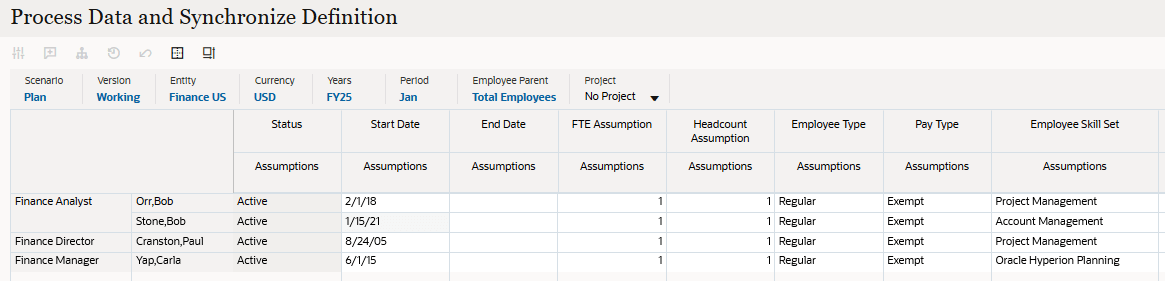
- En la cuadrícula, desplácese hacia la derecha hasta que vea Benefit1 para Bob Stone.
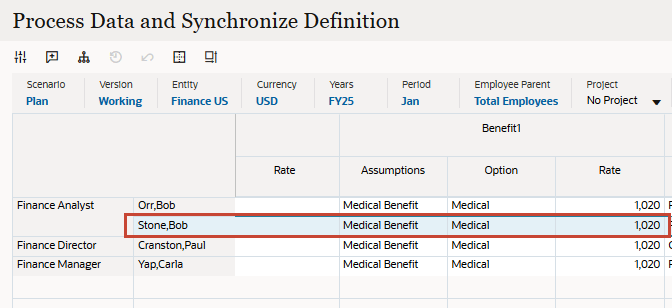
Benefit1 corresponde al beneficio médico. Sustituirá la tarifa por defecto actual.
- Cambie la tarifa Benefit1 de Bob Stone a 500.
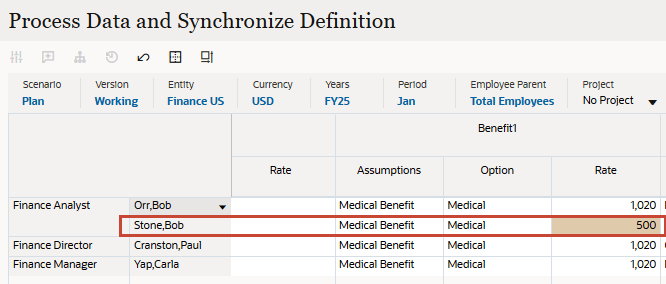
- Desplácese hacia la derecha y localice Benefit3 para Bob Stone.
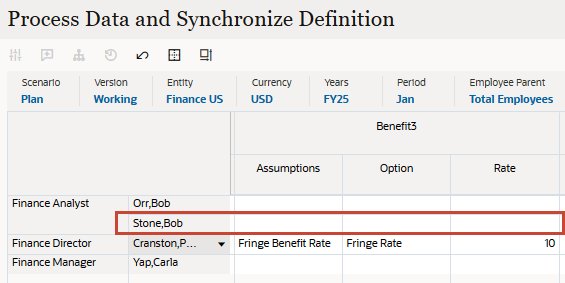
- Para Benefit3 de Bob Stone, haga clic en la celda y seleccione lo siguiente:
- Suposiciones: bonificaciones de automóvil
- Opción: Asignación para automóvil
- Haga clic en Guardar.
- En el mensaje de información, haga clic en OK (Aceptar).
Se guardan Benefit1 y Benefit3. Benefit3 rellena automáticamente una tasa predeterminada de $250.
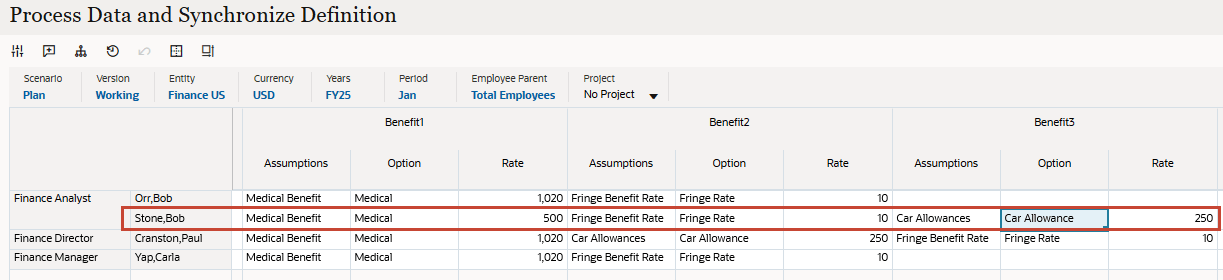
- En los separadores verticales de la izquierda, haga clic en
 (Detalles del empleado).
(Detalles del empleado). - Defina las selecciones de PDV/página en lo siguiente:
Dimensión Miembros Trabajo Analista financiero Empleado Piedra,Bob Proyecto Ningún Proyecto - En el formulario de compensación, revise los beneficios adicionales de Bob Stone.
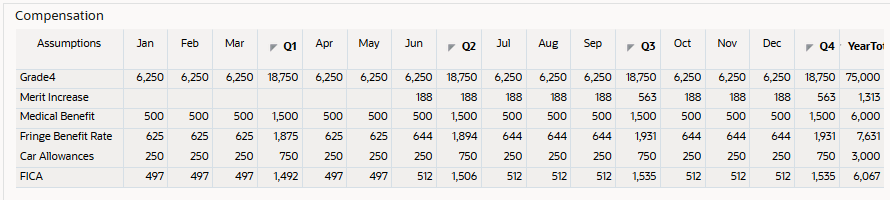
El beneficio médico muestra una tasa mensual de $ 500, y el subsidio de automóvil muestra una asignación mensual de $ 250.
Sincronización de Valores por Defecto
En esta sección, eliminará las sustituciones y revertirá a Bob Stone a las asignaciones predeterminadas configuradas.
- En los separadores verticales de la izquierda, haga clic en
 (Actualización masiva).
(Actualización masiva). - Haga clic en el separador inferior Sincronizar valores predeterminados.
- Verifique o defina el PDV en los siguientes valores:
Dimensión Miembros Escenario Planificación Version En proceso Entidad Finanzas EE.UU. Moneda USD Años FY25 Period Jan Empleado principal Total de empleados Proyecto Ningún Proyecto En el formulario se muestran los datos.
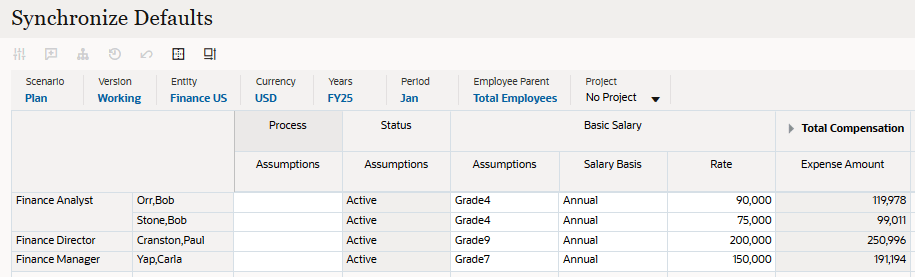
- En Proceso de Bob Stone: suposiciones, haga clic en la celda y seleccione Sí.

- Haga clic en Guardar.
- En el mensaje de información, haga clic en OK (Aceptar).
- En los separadores verticales de la izquierda, haga clic en
 (Detalles del empleado).
(Detalles del empleado). - Defina las selecciones de PDV/página en lo siguiente:
Dimensión Miembros Trabajo Analista financiero Empleado Piedra,Bob Proyecto Ningún Proyecto - En el formulario de compensación, revise los beneficios de Bob Stone. Observe que la tarifa de beneficios médicos vuelve a ser de 1.020 dólares al mes y que se ha eliminado el beneficio de subsidios para automóviles.
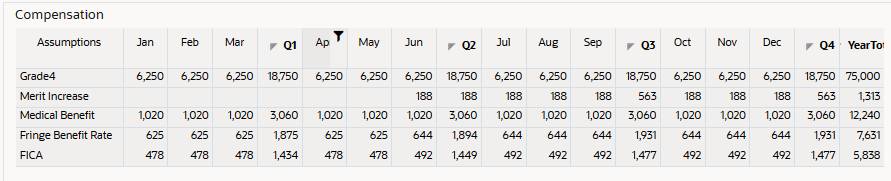
Compare los resultados de los resultados de la sección anterior donde el beneficio médico se sustituyó como $ 500 por mes y una asignación de automóvil se estableció en $ 250 por mes:
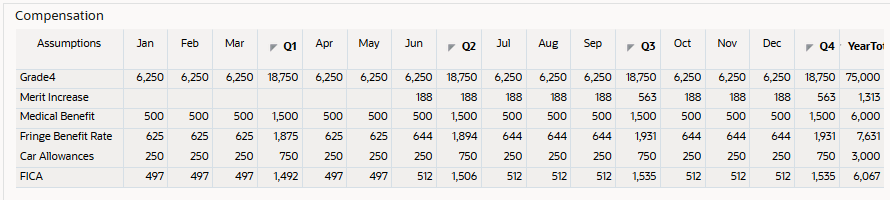
Sincronización de definiciones
En esta sección, se utiliza la pantalla Sincronizar Definiciones para sustituir asignaciones por defecto. Este formulario le permite cambiar las ganancias, los beneficios o los impuestos adicionales de un empleado, así como la opción o el nivel que se va a utilizar en lugar de las asignaciones predeterminadas configuradas para la entidad.
- En los separadores verticales de la izquierda, haga clic en
 (Actualización masiva).
(Actualización masiva). - Haga clic en el separador inferior Sincronizar definiciones.
- Verifique o defina el PDV en los siguientes valores:
Dimensión Miembros Escenario Planificación Version En proceso Entidad Finanzas EE.UU. Moneda USD Años FY25 Period Jan Empleado principal Total de empleados Proyecto Ningún Proyecto En el formulario se muestran los datos.
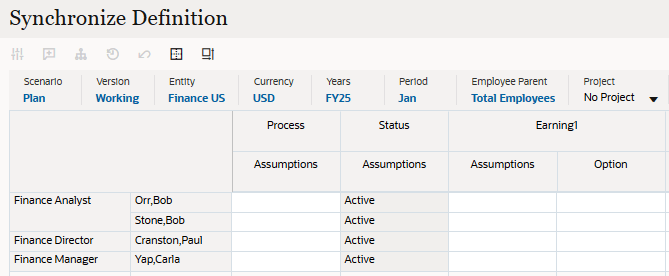
- En Proceso de Bob Stone: suposiciones, haga clic en la celda y seleccione Sí.
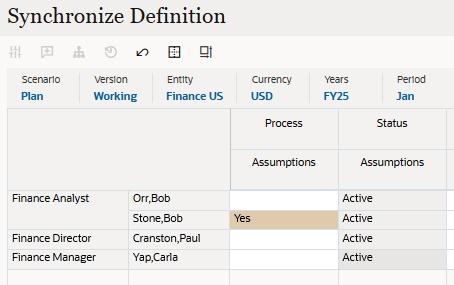
- Desplácese hacia la derecha y localice Benefit3 para Bob Stone.
- Para Benefit3 de Bob Stone, haga clic en la celda y seleccione lo siguiente:
- Suposiciones: bonificaciones de automóvil
- Opción: Asignación para automóvil
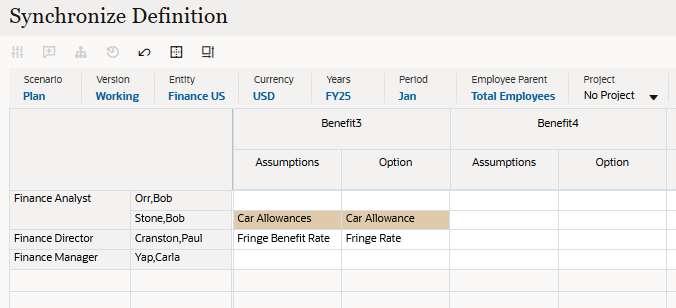
- Haga clic en Guardar.
- En el mensaje de información, haga clic en OK (Aceptar).
- En los separadores verticales de la izquierda, haga clic en
 (Detalles del empleado).
(Detalles del empleado). - Defina las selecciones de PDV/página en lo siguiente:
Dimensión Miembros Trabajo Analista financiero Empleado Piedra,Bob Proyecto Ningún Proyecto - En el formulario de compensación, revise los beneficios de Bob Stone. Observe que la asignación para automóviles vuelve a ser de 250 $ al mes.
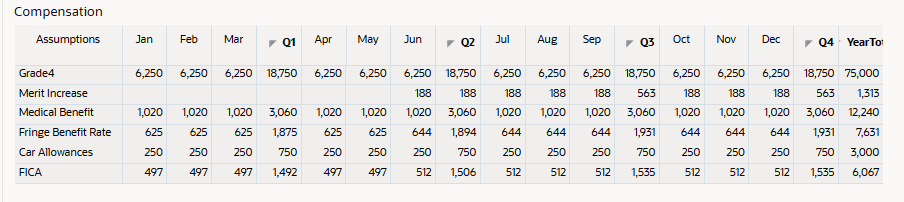
Más recursos de aprendizaje
Explore otros laboratorios en docs.oracle.com/learn o acceda a más contenido de aprendizaje gratuito en el canal YouTube de Oracle Learning. Además, visite Oracle University para ver los recursos de formación disponibles.
Para obtener documentación sobre el producto, visite Oracle Help Center.
Realización de actualizaciones masivas de empleados y trabajos
G43244-01
Septiembre de 2025